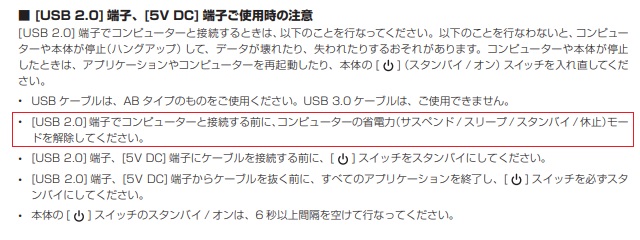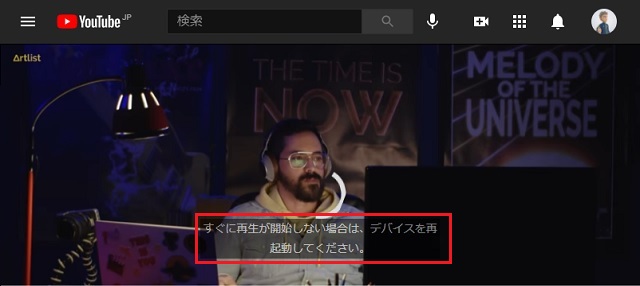Windows11/10の休止状態から復帰した際に、スピーカーやヘッドフォンから音声が再生されず、YouTubeなどの動画視聴サービスで動画が視聴できない場合の対処法を備忘録的に投稿しておきます。
動画が再生されない
Windowsの休止状態から復帰した際に、サウンドデバイスから音声が再生されない場合や、YouTubeやNETFLIX、U-NEXTなど動画が再生されない現象があります。
USB機器は接続前に省電力から解除
私の環境では、オーディオインターフェイスとしてAG06を利用しています。マニュアルには、こんな表記があります。
[USB 2.0]端子でコンピューターと接続する前にコンピューターの省電力(サスペンド / スリープ / スタンバイ / 休止)モードを解除してください。
YAMAHA AG06取扱説明書から抜粋
つまり、USB接続したAG06はWindowsを休止状態などから復帰させた後で接続するのが正しい使い方のようです。
休止状態から復帰の対処法
電源のオン・オフ
Windowsを復帰させるたびに、USB端子を抜き差しするのは面倒なので、AG06にある電源ボタンを入れ直すという方法で解決できます。
サウンドデバイスの再有効化
[サウンド]画面で、既定の再生デバイスを再有効化することでも、再生されなくなった音声を復旧することができます。
スクリプトで自動化
散々悩まされてきましたが、今までやった対策で一番良かったのは、サウンドデバイスの再有効化をVBScriptなどで自動化させる対策でした。
タスクスケジューラーで休止状態などからの復帰時をイベントにして「サウンドデバイスの再有効化」の操作を自動化することで、手間をかけることなくUSB機器の再接続をすることなくサウンドの再生ができるようになりました。
まとめ
YAMAHA AG03/AG06 などUSB接続のオーディオインターフェイスを使っている場合、Windowsの休止状態から復帰した際に、音声が再生されなかったり、NETFLIXやYouTubeなどで動画が再生されない原因になる場合があります。
音声が再生されない場合は、USB接続デバイスの仕様になっている場合があるため、電源の入れ直しや、音声デバイスの再有効化などの対処が必要になります。
また、省電力からの復帰時に毎回操作が面倒になるので、スクリプトやタスクなどと組み合わせて自動化することで手間を改善することが可能です。
Windowsの休止状態からの復帰で音声が再生されなくて困っている人の参考になれば幸いです。
スポンサーリンク
最後までご覧いただき、ありがとうございます。